10 věcí, které musíte udělat, když jste si zakoupili svůj první telefon Android (08.11.25)
Gratulujeme, konečně jste dostali svůj první telefon s Androidem! V tuto chvíli možná zažíváte extrémní fascinaci kouskem kovu a plastu, který umožňuje volání a fotografování. Ale nakonec, stejně jako všichni ostatní, se vrátíte zpět do reality a ocitnete se v panickém přemýšlení o všech věcech, které musíte udělat, od nastavení až po zjištění, jak to správně používat.
Uvolněte se. To, co aktuálně zažíváte s nově zakoupeným telefonem Android, nemusí být stresující. Pokud jste si právě zakoupili nové zařízení Android, níže uvedené tipy vám poskytnou dobré informace o tom, co musíte udělat jako první.
1. Zkontrolujte své zařízení.Nejprve se podívejte na nejmenší podrobnosti o zařízení, které držíte. Zkontrolujte, zda jsou součástí balení nabíječka, nástroj pro vysunutí SIM a náhlavní souprava, pokud je má vaše zařízení mít. Dotykem na obrazovku zjistíte, zda reaguje na dotek. Zkontrolujte, zda jsou v plášti důlky. Zkontrolujte také informace o záruce!
Pokud se zdá, že je vše v pořádku, nevyhazujte krabici telefonu Android. Pokud se budete muset zbavit staré baterie telefonu, budete ji v budoucnu potřebovat ke správné likvidaci.
2. Připravte jej na stahování dat.Je baterie vašeho zařízení plná? Pokud ne, možná jej budete chtít nejdříve připojit, aby se baterie nabila. S jeho nastavením budete hrát několik příštích hodin a nechcete, aby na vás zemřelo, když jste uprostřed nezbytného procesu.

Kromě nabíjení baterie jej můžete také připojit k dostupné bezdrátové síti, pokud nemáte neomezený počet dat. Ke stahování aplikací, widgetů a dalších souborů potřebných k nastavení zařízení potřebujete spolehlivé a stabilní připojení k internetu.
3. Přihlaste se pomocí svého účtu Google.Pokud zařízení Android zapnete poprvé, zobrazí se vám návod, který vám pomůže provést proces instalace správně. Jednou z prvních věcí, o které budete požádáni, je přihlásit se ke svému účtu Google.
Tento krok je volitelný, ale doporučujeme vám to. Přihlášení k účtu Google propojí vaše zařízení Android s celou řadou dalších služeb, které vám mohou umožnit přizpůsobení telefonu. Pokud nemáte účet Google, můžete si jej vytvořit na adrese https://accounts.google.com/sigNup.
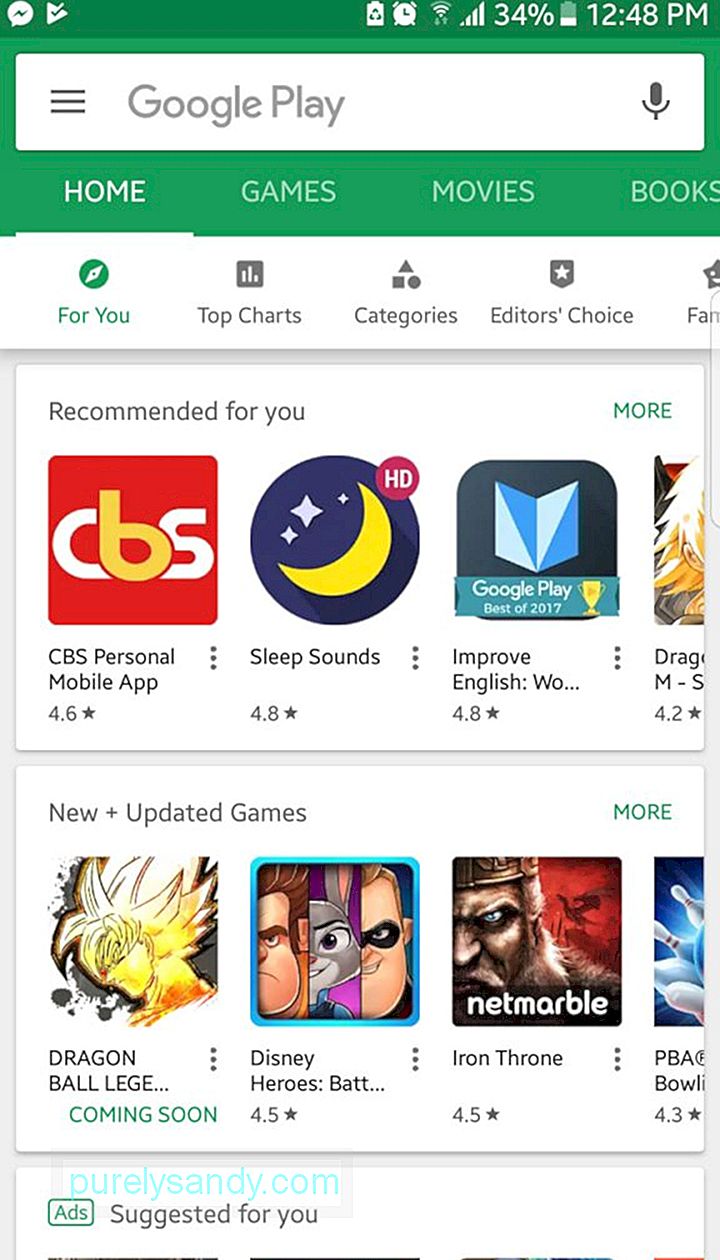
Nyní, pokud již máte existující účet Google, se vaše zařízení pokusí připojit k Obchodu Google Play a načíst všechny staré aplikace, které jste dříve měli ve svém starém nebo jiném stávajícím zařízení Android.
4. Zakažte předinstalované aplikace.Vaše nové zařízení Android pravděpodobně bude mít několik předinstalovaných aplikací, které nepotřebujete a nemůžete je odebírat, pokud rootujete. Tyto aplikace bohužel zabírají pouze místo a způsobují zpomalení vašeho zařízení. Ačkoli aplikace, jako je nástroj pro čištění systému Android, mohou vyčistit mezipaměť a zbavit se nevyžádaných souborů, které zpomalují vaše zařízení, jejich instalace není vždy dostačující. Někdy možná budete muset předinstalované aplikace deaktivovat ručně.
Nastavení "width =" 576 "height =" 1024 "& gt; 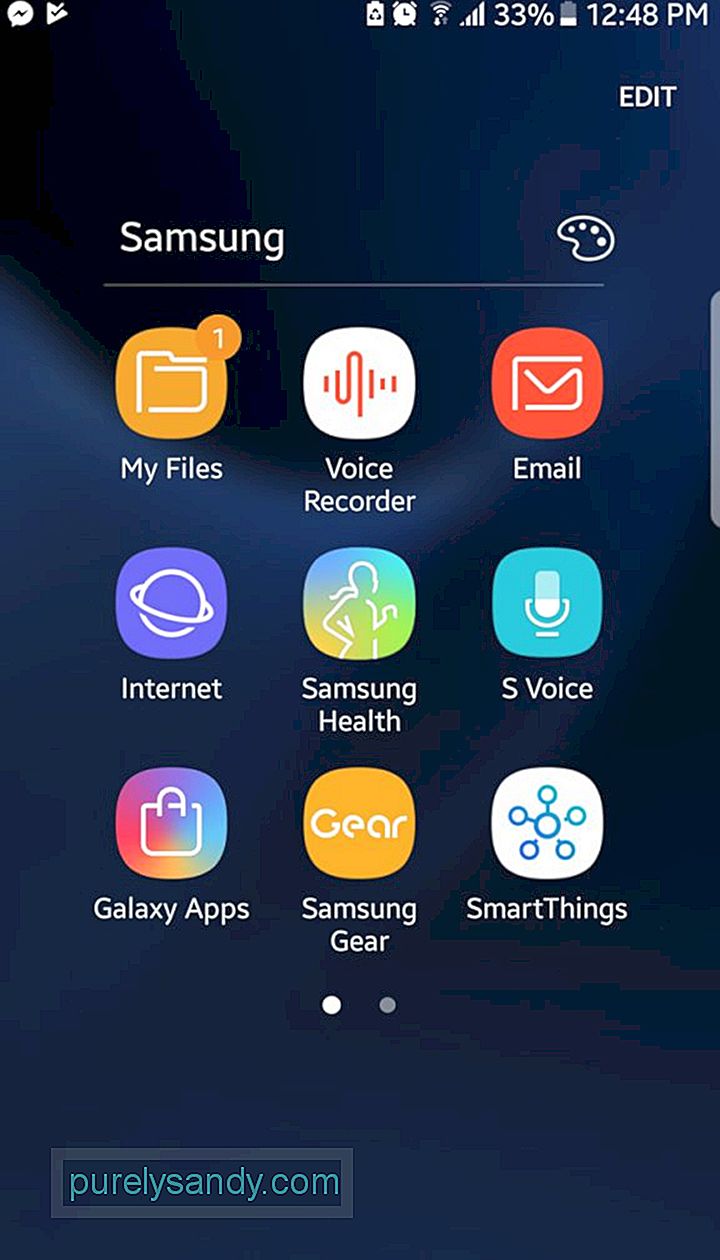 Nastavení" width = "576" height = "1024" & gt;
Nastavení" width = "576" height = "1024" & gt;
Tady je heads up. Během procesu počátečního nastavení vás zařízení může požádat o stažení, instalaci a registraci další služby ochrany před malwarem. Tuto nabídku můžete kdykoli přeskočit. Jakmile je zařízení Android funkční, přejděte do nabídky Aplikace & gt; Nastavení. Vyhledejte aplikace, které jsou ve vašem zařízení předinstalovány. I když je nemůžete odinstalovat a odebrat, můžete je deaktivovat nebo odinstalovat aktualizace.
Buďte opatrní, pokud jde o vaše první zařízení Android. Možná nebudete chtít deaktivovat všechny předinstalované aplikace. Nejprve se ujistěte, že znáte jejich roli ve vašem zařízení. Zakázání nesprávné aplikace může narušit důležitou součást nastavení vašeho telefonu.
5. Podívejte se na nové alternativy k vašim starým aplikacím.Nové zařízení Android vám dává příležitost zbavit se špatných a starých věcí, aby se vám žilo lépe. Dobře, co to znamená?
Pokud zkontrolujeme několik prvních tipů, došlo k okamžiku, kdy jste byli povinni se přihlásit pomocí svého účtu Google. Když to uděláte, mohly být některé aplikace, které jste uložili a použili v předchozím zařízení Android, staženy a nainstalovány do nového. Je čas učinit lepší rozhodnutí o aplikaci.
Otevřete Obchod Google Play a vyhledejte alternativy k aplikacím, které používáte. Vyzkoušejte nový prohlížeč. Stáhněte si některé zábavné a nové hry. Pořiďte si nový hudební přehrávač.
Po instalaci nových aplikací je čas zařízení přizpůsobit. Nastavit tapety a vyzváněcí tóny. Přidejte widgety a zástupce aplikací na domovskou obrazovku. Uspořádejte si svá rychlá nastavení. Upravte jas obrazovky. Nebojte se změnit nastavení tak, aby vaše zařízení vyhovovalo vašim potřebám.
6. Zabezpečte zařízení Android.Vaše nové zařízení Android bude používáno k ukládání mnoha důležitých a citlivých informací. To znamená, že je důležité nastavit některá účinná bezpečnostní opatření, abyste zabránili narušení a ztrátě dat a chránili svou identitu a soukromí.
Zámek vzoru, PIN a snímač otisků prstů jsou tři z nejpopulárnějších možností zabezpečení k dispozici pro zařízení Android. Novější a špičková zařízení Android nabízejí rozpoznávání obličeje a skener duhovky. Vyberte, která možnost zabezpečení vám nejlépe vyhovuje.
7. Aktualizujte vše. O telefonu & gt; Aktualizace systému "width =" 576 "height =" 1024 "& gt; 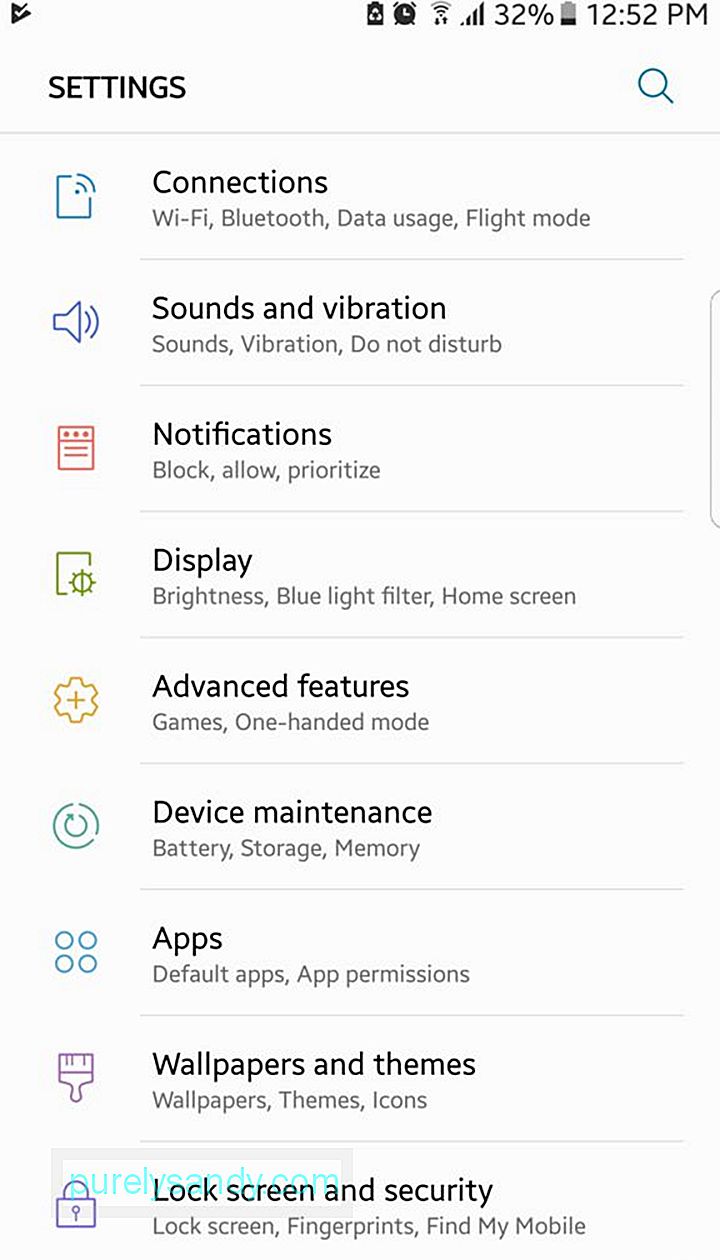 O telefonu & gt; Aktualizace systému" width = "576" height = "1024" & gt;
O telefonu & gt; Aktualizace systému" width = "576" height = "1024" & gt;
I když se jedná o nové zařízení Android, existuje poměrně velká šance, že na vás několik aktualizací čeká. Tyto aktualizace jsou častěji vydávány, aby opravily drobné problémy nebo zvýšily rychlost vašeho zařízení. Pokud je ale váš nový telefon s Androidem na trhu již nějakou dobu, mohly by se jednat o nové verze systému Android. Přejít na Nastavení & gt; O telefonu & gt; Aktualizace systému a zobrazí se nejnovější dostupné aktualizace.
8. Aktivujte sledování mobilních dat.Pokud nemáte žádné plány na předplatné neomezeného datového tarifu od vašeho mobilního operátora, je skvělé sledovat, kolik dat používáte v konkrétním fakturačním cyklu. Překročení měsíčního limitu vás může stát další poplatky.
Využití dat "width =" 576 "height =" 1024 "& gt; 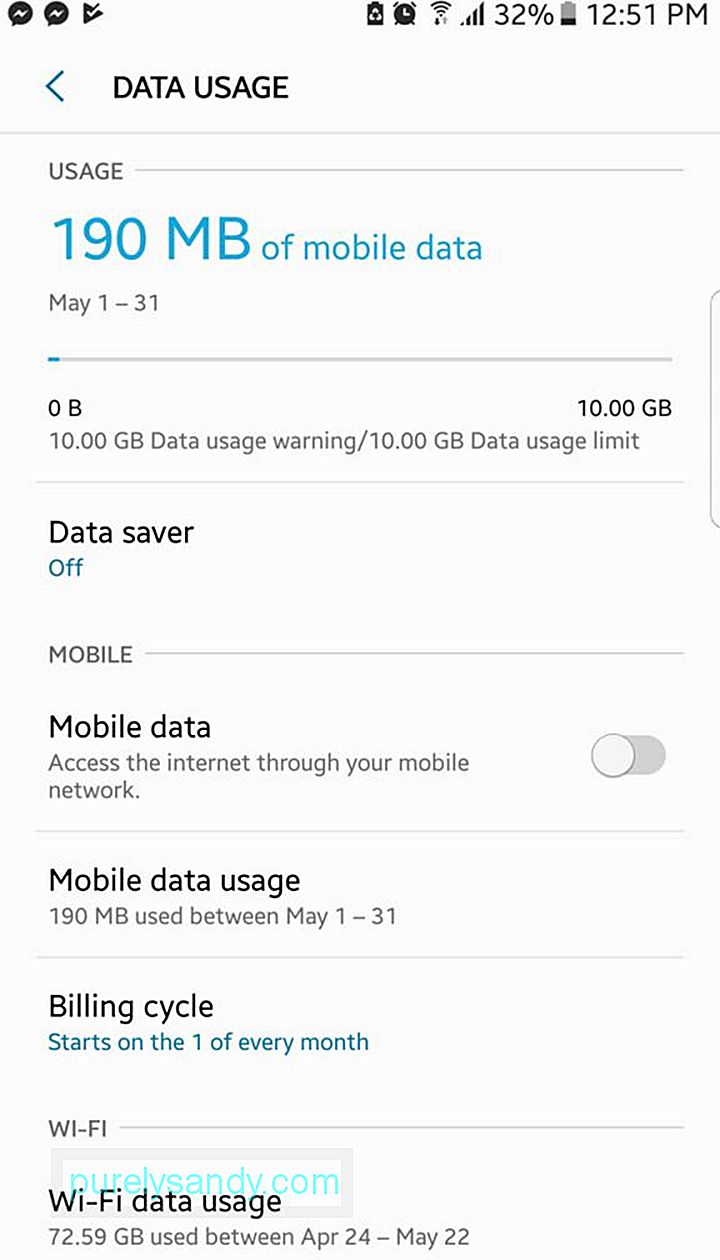 Využití dat" width = "576" height = "1024" & gt;
Využití dat" width = "576" height = "1024" & gt;
Aktivace sledování mobilních dat je snadná. Přejít na Nastavení & gt; Využití dat. Nastavte datum svého fakturačního cyklu a množství mobilních dat zahrnutých ve vašem plánu. Nakonec povolte oznámení o datovém limitu. Tímto způsobem, když se chystáte vyčerpat své předem definované množství mobilních dat, budete upozorněni. Pokud funkce sledování dat pro vaše zařízení Android není k dispozici, nemějte obavy. Aplikace pro monitorování mobilních dat, jako je Správce mých dat , si můžete stáhnout z Obchodu Google Play.
9. Seznamte se se svým zařízením.Věnujte čas kontrole nastavení zařízení Android. Zkontrolujte nabídky a podnabídky. Pamatujte, kde se nacházejí nejdůležitější funkce. V budoucnu by vám to mělo ušetřit spoustu času. Můžete dokonce objevit některé skryté funkce.
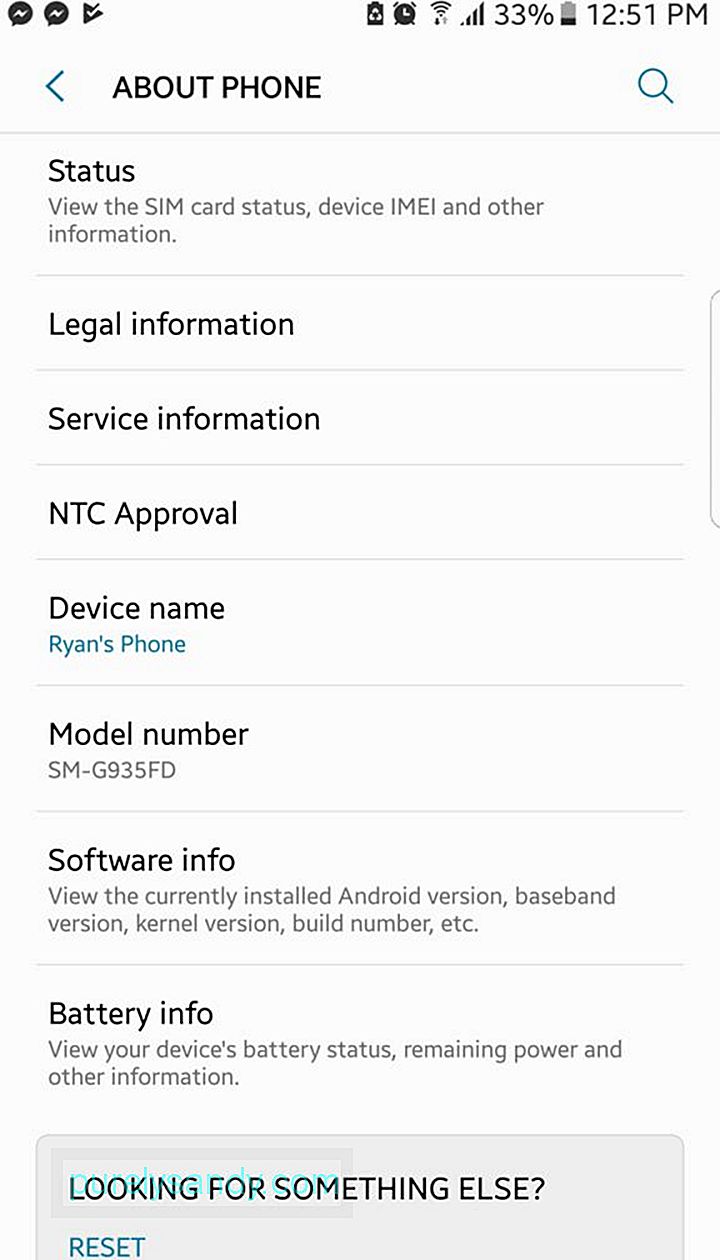
Na své nové zařízení také vložíte spoustu osobních údajů. Pravděpodobně ho také použijete pro komunikační účely. Znamená to jen, že vaše nové zařízení je spíše rozšířením sebe sama. Seznamte se s tím.
10. Nastavit Správce zařízení.Správce zařízení je ekvivalentem Androidu k Najít můj iPhone od Apple. Tato užitečná funkce umožňuje vyhledat nebo uzamknout odcizený nebo ztracený telefon.
Chcete-li zkontrolovat nastavení Správce zařízení, přejděte na Nastavení & gt; Správce zařízení Android. Odtud můžete vybrat, které funkce vzdáleného správce zařízení chcete aktivovat. Až budete hotovi, uložte svá nastavení a uložte si do počítače web Správce zařízení Android pro snadný přístup.
Závěrečná slovaPřemýšlejte o nastavení svého nového telefonu Android, jako byste přemisťovali bydliště. Neuspokojte se jen s věcmi, které jste zvyklí dělat. Můžete si s sebou vzít některé ze svých starých kusů nábytku, ale nezapomeňte na zeď pověsit několik nových fotografií. Totéž platí i pro váš nový Android: znovu nainstalujte některé aplikace, které jste dříve používali, ale buďte otevřeni i používání nových.
Ano, může existovat spousta věcí, které je třeba uděláno, když si koupíte nový telefon Android, ale místo toho, abyste byli těmito věcmi ohromeni, raději se zapojte do procesu a užívejte si.
YouTube video: 10 věcí, které musíte udělat, když jste si zakoupili svůj první telefon Android
08, 2025

